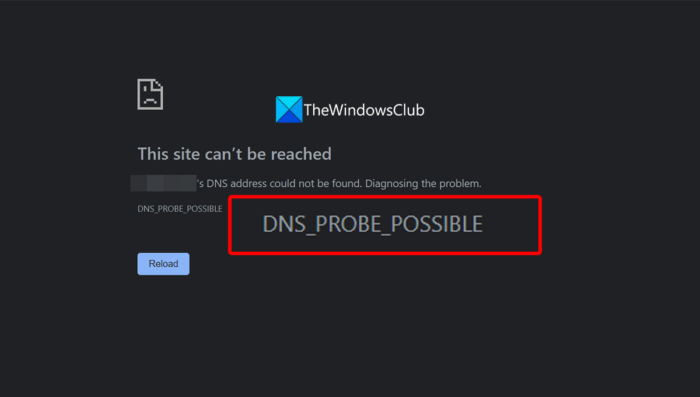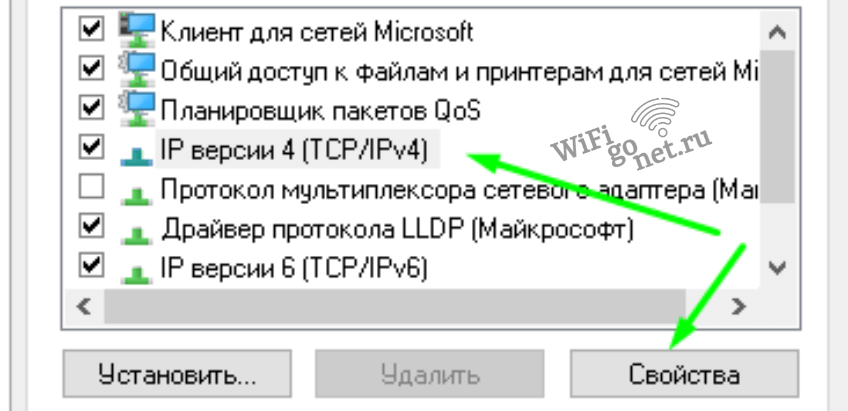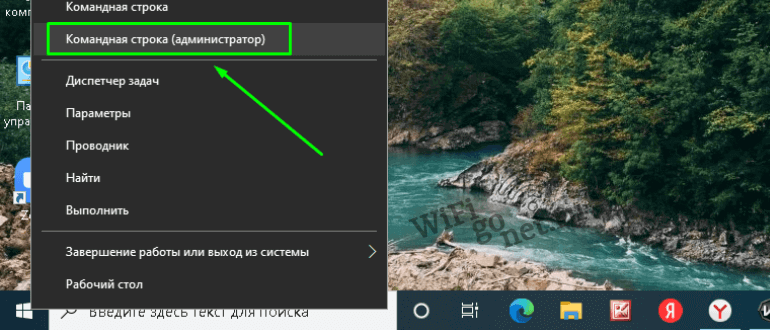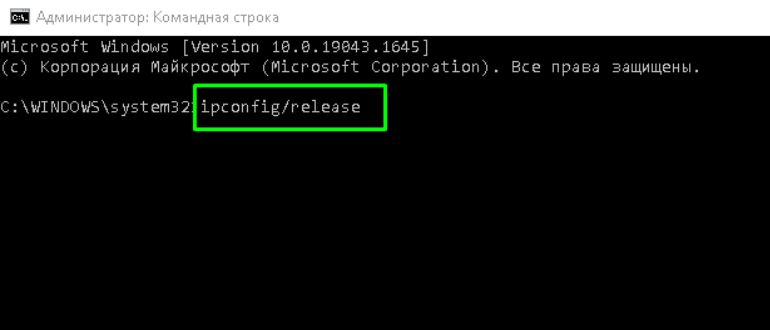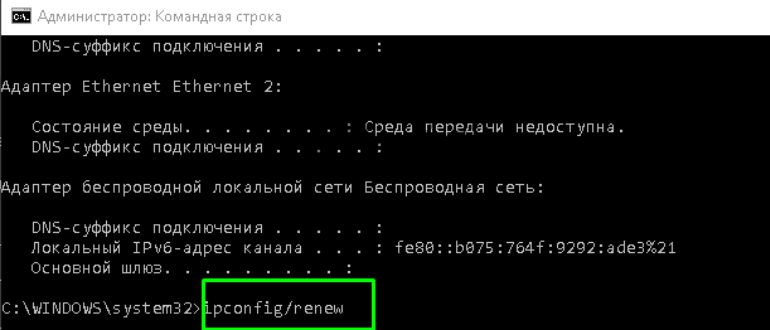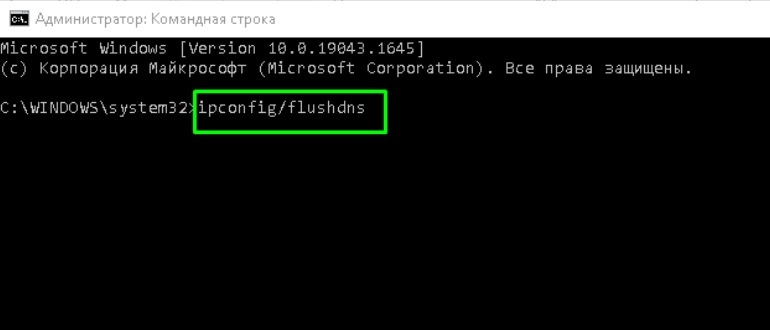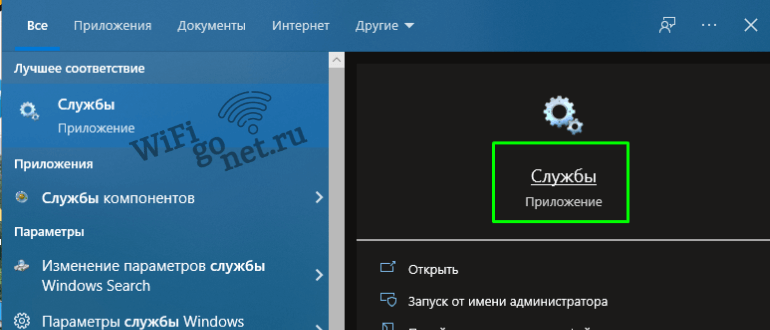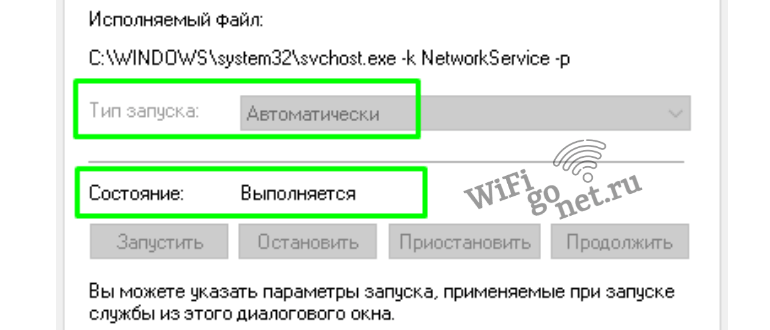Мы не сталкиваемся с какими-либо ошибками при работе в Интернете в наших веб-браузерах в Windows. Иногда мы не сталкиваемся с ошибкой подключения к Интернету, когда наше подключение к Интернету не работает. Некоторые пользователи сталкиваются с ошибками DNS_PROBE_POSSIBLE при доступе к веб-сайтам в своих веб-браузерах. В этом руководстве мы покажем вам различные способы исправления ошибки DNS PROBE POSSIBLE в разных веб-браузерах, таких как Chrome, Edge, Firefox и Brave.
Если вы видите ошибку DNS_PROBE_POSSIBLE при попытке доступа к веб-сайту в своем веб-браузере, вы можете использовать следующие методы, чтобы исправить ошибку и продолжить просмотр веб-страниц.
- Проверьте брандмауэр
- Проверьте состояние вашего интернет-соединения
- Отключить антивирус
- Отключить надстройки браузера
- Отключить VPN
Давайте углубимся в детали каждого метода и исправим ошибку.
1]Проверьте брандмауэр
Брандмауэр на нашем ПК отслеживает входящий и исходящий трафик в сети. Если он обнаруживает какую-либо подозрительную или нежелательную активность, он блокирует трафик этого конкретного события и делает невозможным его запуск. Точно так же вы можете увидеть ошибку DNS_PROBE_POSSIBLE из-за брандмауэра. Временно отключите брандмауэр и посмотрите, исправит ли он ошибку. Если отключение брандмауэра устранило проблему, вам необходимо разрешить браузеру проходить через брандмауэр, чтобы исключить возможность повторной ошибки после включения брандмауэра.
Чтобы разрешить приложению или браузеру проходить через брандмауэр,
- Нажмите на меню «Пуск» и введите брандмауэр. В результатах вы увидите Брандмауэр и защита сети. Открой это.
- Теперь нажмите «Разрешить приложение через брандмауэр» на странице «Брандмауэр и защита сети».
- Теперь вы увидите окно разрешенных приложений. Нажмите на кнопку Изменить настройки. Это активирует серую кнопку «Разрешить другое приложение» под списком. Нажмите здесь.
- Затем просмотрите и выберите веб-браузер, в котором возникла ошибка, и следуйте указаниям мастера на экране, чтобы завершить процесс.
После того, как вы успешно завершили процесс, посмотрите, исправила ли он ошибку или нет.
Читать: Брандмауэр Windows предотвращает или блокирует подключения к вашему компьютеру
2]Проверьте состояние вашего интернет-соединения.
Если у вас нестабильное подключение к Интернету, вы можете увидеть эту ошибку, поскольку все ошибки DNS возникают, когда браузер или ваш компьютер не могут подключиться к серверу. Проверьте стабильность вашего интернет-соединения, запустив тест скорости, а затем устраните проблемы с интернет-соединением, если таковые имеются. В конечном итоге это исправит ошибку, которую вы видите в веб-браузере.
Читайте: Как исправить проблемы с WiFi в Windows 11/10
3]Отключить антивирус
Антивирус, установленный на вашем компьютере, также может вызывать ошибку. Антивирусы, которые мы устанавливаем, активно отслеживают трафик данных и блокируют подозрительные и вредоносные веб-приложения, не позволяя вам получить к ним доступ. Из-за этого вы можете увидеть ошибку DNS_PROBE_POSSIBLE. Отключите антивирус и посмотрите, устранил ли он проблему. Иногда антивирус помечает сайты даже при отсутствии вредоносной активности из-за трекеров.
Читайте: Антивирус блокирует загрузку, веб-сайт, камеру, программу, Интернет и т. д.
4]Отключить надстройки браузера
Мы устанавливаем множество веб-расширений или дополнений в наши браузеры. Иногда они нарушают работу просматриваемых нами веб-страниц, блокируют их и вызывают ошибки. Некоторые сайты даже не загружаются из-за них. Попробуйте получить доступ к веб-странице, на которой вы столкнулись с ошибкой, в режиме инкогнито и посмотрите, работает ли она. Если он работает без ошибок в режиме инкогнито или в приватных окнах, виноваты надстройки, которые вы установили в браузере. Вам нужно отключить их одно за другим, чтобы найти точное расширение, вызывающее проблему, и отключить это расширение или удалить его навсегда.
Читать: Как устанавливать, добавлять, удалять и отключать расширения в браузере Microsoft Edge
5]Отключить VPN
Используемая вами VPN также может вызывать ошибку DNS_PROBE_POSSIBLE из-за плохой сети из-за нагрузки на выбранный вами сервер. Нестабильная сеть может привести к ошибке, с которой вы сейчас сталкиваетесь. Вам нужно открыть программу VPN, отключить ее и посмотреть, исправит ли она ошибку.
Связанные ошибки:
Это различные способы, с помощью которых вы можете исправить ошибку DNS_PROBLE_POSSIBLE в своих веб-браузерах.
Почему я продолжаю получать ошибки проверки DNS?
Когда вашему веб-браузеру не удается подключиться к серверу веб-сайта, к которому вы пытаетесь подключиться, вы видите ошибки DNS с некоторыми подробностями рядом с ними. Вам необходимо проверить состояние вашего интернет-соединения и убедиться, что ничто не мешает соединению.
Читать: Интернет отключается при подключении VPN
Как исправить ошибку DNS в Chrome?
Вы можете исправить ошибку DNS в Chrome, отключив брандмауэр, отключив антивирус, проверив состояние вашего интернет-соединения, отключив веб-расширения и т. д. Вам необходимо внести исправления в соответствии с ошибкой DNS, с которой вы столкнулись, и решить ее.
Связанное чтение: DNS PROBE FINISHED IP-адрес сервера NXDOMAIN не найден.
We do not face any errors while browsing the internet on our web browsers on Windows. Sometimes, we encounter no internet connection error when our internet connection is down. Some users are facing DNS_PROBE_POSSIBLE errors while accessing websites on their web browsers. In this guide, we show you different ways to fix the DNS PROBE POSSIBLE error on different web browsers like Chrome, Edge, Firefox, and Brave.
Fix DNS PROBE POSSIBLE error on Windows 11/10
If you see a DNS_PROBE_POSSIBLE error while trying to access a website on your web browser, you can follow the below methods to fix the error and continue web browsing.
- Check the firewall
- Check the status of your internet connection
- Disable Antivirus
- Disable browser add-ons
- Disable VPN
Let’s get into the details of each method and fix the error.
1] Check the firewall
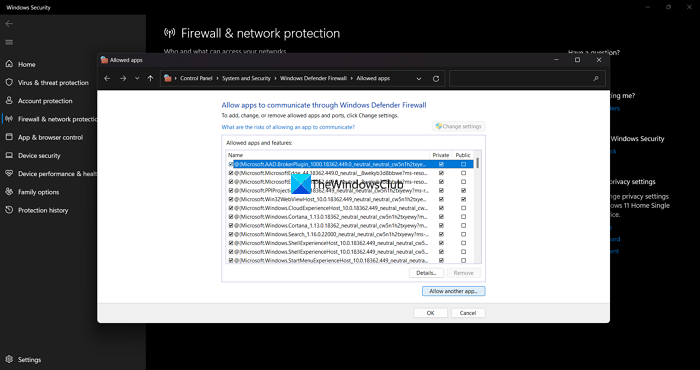
The firewall on our PC monitors the incoming and outgoing traffic on the network. If it finds any suspicious or unwanted activity, it blocks the traffic of that particular event and makes it impossible to run. In the same way, you might be seeing the DNS_PROBE_POSSIBLE error due to the firewall. Disable the firewall temporarily and see if it fixes the error. If disabling the firewall has fixed the issue, you need to allow the browser through the firewall to eliminate the possibility of error again after enabling the firewall.
To allow an app or browser through the firewall,
- Click on the Start menu and type firewall. You will see Firewall & network protection in the results. Open it.
- Now, click on Allow an app through firewall on the Firewall & network protection page.
- You will now see a window of Allowed apps. Click on the Change settings button. It will activate the greyed-out Allow another app button below the list. Click on it.
- Then, browse and select the Web browser you are having the error with and follow the on-screen wizard to complete the process.
After you have successfully completed the process, see if it has fixed the error or not.
Read: Windows Firewall is preventing or blocking connections to your computer
2] Check the status of your internet connection
If you are having an unstable internet connection, you might see this error as all the DNS errors occur when the browser or your PC is unable to connect to the server. Check the stability of your internet connection by running a speed test and then fix the internet connection issues, if there are any. It will eventually fix the error you are seeing on the web browser.
Read: How to fix WiFi problems in Windows 11/10
3] Disable Antivirus
The antivirus you have installed on your PC might also cause the error. Antiviruses we install actively monitor the data traffic and block suspicious and harmful web apps by not letting you access them. You might be seeing the DNS_PROBE_POSSIBLE error because of that. Disable the antivirus and see if it has fixed the issue. Sometimes the antivirus flags the websites even if there is no harmful activity because of the trackers.
Read: Antivirus blocking Download, Website, Camera, Program, Internet, etc
4] Disable browser add-ons
We install many web extensions or add-ons on our browsers. They sometimes break the web pages we browse, block them, and cause errors. Some of the websites cannot even load because of them. Try accessing the webpage you’re facing the error in an incognito mode and see if it works. If it is working without any error on incognito or private windows, the add-ons you have installed on the browser is at fault. You need to disable them one by one to find the exact extension that is causing the issue and disable that extension or remove it permanently.
Read: How to install, add, remove, and disable Extensions in the Microsoft Edge browser
5] Disable VPN
The VPN you use might also cause the DNS_PROBE_POSSIBLE error due to a bad network because of the load on the server you’ve selected. The unstable network might be resulting in the error you’re currently facing. You need to open your VPN program and turn it off and see if it fixes the error.
Related errors:
- DNS PROBE FINISHED NO INTERNET
- DNS PROBE FINISHED BAD CONFIG
- DNS_PROBE_FINISHED_NXDOMAIN
These are the different ways using which you can fix the DNS_PROBLE_POSSIBLE error on your web browsers.
Why do I keep getting DNS probe errors?
When your web browser fails to connect with the server of the website you’re trying to connect to, you see DNS errors with some details beside them. You need to check the status of your internet connection and make sure nothing is disturbing the connection.
Read: Internet gets disconnected when VPN connects
How do I fix the DNS error on Chrome?
You can fix the DNS error on Chrome by disabling the firewall, disabling antivirus, checking the status of your internet connection, turning off web extensions, etc. You need to implement fixes according to the DNS error you are facing and solve it.
Related read: DNS PROBE FINISHED NXDOMAIN Server IP address could not be found.
Ответы
|
||||||||
Description
I can’t for the end of me find out anything more about this. Whatever site I try to reach, it always says «this site can’t be reached» with an errror DNS_PROBE_POSSIBLE. For e.g. google.com it also says «google.com’s DNS address could not be found. Diagnosing the problem.». Firefox work, qutebrowser works, pinging 8.8.8.8 works, pinging google.com works, chatting on Messenger (desktop app) works, but browsing sites doesn’t.
I tried disabling extensions, resetting settings to defaults, completely wiping the application and reinstalling 3 times, but it doesn’t help (somehow, Brave still remembers my open sites through those reinstalls??).
If I find out IP adress of google.com through the dig command for example, and paste that adress into Brave, it will instantly change to google.com and the DNS_PROBE_POSSIBLE error.
I don’t know if it is related, but I flushed dns cache recently, changed the hostname of my PC too. But again, other browser works.
Steps to Reproduce
- ???
- ???
- ???
Actual result:
Expected result:
Actually being able to browse.
Reproduces how often:
???
Brave version (brave://version info)
Brave 1.22.71 Chromium: 89.0.4389.114 (Official Build) (x86_64)
Revision 1ea76e193b4fadb723bfea2a19a66c93a1bc0ca6-refs/branch-heads/4389@{#1616}
OS macOS Version 10.14.6 (Build 18G8022)
JavaScript V8 8.9.255.24
User agent Mozilla/5.0 (Macintosh; Intel Mac OS X 10_14_6) AppleWebKit/537.36 (KHTML, like Gecko) Chrome/89.0.4389.114 Safari/537.36
Command Line /Applications/Brave Browser.app/Contents/MacOS/Brave Browser -psn_0_12229545 --enable-dom-distiller --disable-domain-reliability --no-pings --extension-content-verification=enforce_strict --extensions-install-verification=enforce --origin-trial-public-key=bYUKPJoPnCxeNvu72j4EmPuK7tr1PAC7SHh8ld9Mw3E=,fMS4mpO6buLQ/QMd+zJmxzty/VQ6B1EUZqoCU04zoRU= --sync-url=https://sync-v2.brave.com/v2 --lso-url=https://no-thanks.invalid --variations-server-url=https://variations.brave.com/seed --enable-features=PasswordImport,ReducedReferrerGranularity,WebUIDarkMode,SafetyTip,AutoupgradeMixedContent,PrefetchPrivacyChanges,LegacyTLSEnforced --disable-features=TextFragmentAnchor,TabHoverCards,AutofillServerCommunication,DirectSockets,SubresourceWebBundles,SignedExchangePrefetchCacheForNavigations,AutofillEnableAccountWalletStorage,WebOTP,NotificationTriggers,LangClientHintHeader,NetworkTimeServiceQuerying,SafeBrowsingEnhancedProtection,SignedExchangeSubresourcePrefetch,PrivacySettingsRedesign,IdleDetection,SafeBrowsingEnhancedProtectionMessageInInterstitials --flag-switches-begin --load-media-router-component-extension=0 --flag-switches-end
Executable Path /Applications/Brave Browser.app/Contents/MacOS/Brave Browser
Profile Path /Users/jim/Library/Application Support/BraveSoftware/Brave-Browser/Default
Variations 7146a73c-3f4a17df
Version/Channel Information:
- Can you reproduce this issue with the current release? Don’t know.
- Can you reproduce this issue with the beta channel? Don’t know.
- Can you reproduce this issue with the nightly channel? Don’t know.
Other Additional Information:
- Does the issue resolve itself when disabling Brave Shields? No.
- Does the issue resolve itself when disabling Brave Rewards? No.
- Is the issue reproducible on the latest version of Chrome? Don’t know.
Miscellaneous Information:
Среди ошибок браузера Google Chrome к самым частым относится ошибка DNS_PROBE_FINISHED_NO_INTERNET, появляющаяся наряду с сообщением об отсутствии связи с Интернетом. В этот же момент возможно сохранение работоспособности другими программами также применяющими доступ в сеть.
Данная инструкция рассматривает о способах и методах исправления этой ошибки и о том, по какой причине она возникла.
Содержание
- 1 dns probe finished no internet что означает
- 2 Как исправить ошибку dns_probe_finished_no_internet
- 2.1 Применяем альтернативы DNS
- 2.2 Инициализация настроек TCP/IP
- 2.3 Очищаем кэш DNS
- 2.4 Тестируем службу DNS клиента
- 2.5 Выключение прокси
Для начала вкратце рассмотрим принцип функционирования DNS. При попытке входа на какой-либо сайт вводится знакомый нас адрес URL. Пример такого адреса https://err-chrome.com. Также мы можем выполнить переход по некой ссылке.
Однако одного url адреса для доступа к сайту недостаточно. Реальный доступ к сайту возможен по так называемому IP-адресу формата x.x.x.x. Однако ввод и запоминание подобных адресов неудобны. Помочь здесь могут серверы DNS. Они выполняют функцию преобразования обыкновенного, знакомого нам URL в IP-адрес. Выполнив преобразование, браузер производит загрузку сайта и он отображается в окне браузера.
Как правило по дефолту используются DNS-сервера поставщика интернет-услуг. Иногда возникают проблемы со стабильностью соединения или окончательный обрыв связи. Нередко сбои DNS происходят из-за перегрузки. При этой ситуации браузером часто выдается «DNS_PROBE_FINISHED_NO_INTERNET».
Иногда причиной подобной ошибки может быть проблема конкретного сайта. Возможно, неправильно сконфигурированы сетевые параметры компьютера. Например, неправильно настроена сетевая служба клиент DNS.
Встречаются случаи когда настройки изменяет вредоносный софт, нарушая работу служб. Часто неопытные пользователи производят изменение конфигурации сети. Поэтому возникают сбои в работе сетевых служб, влекущие за собой появление подобных сообщений.
Как исправить ошибку dns_probe_finished_no_internet
В системе Windows ошибка ликвидируется полностью совпадающими способами, которые сейчас будут подробно рассмотрены. Но сначала необходимо ответить на ряд вопросов:
- В том случае, когда ошибка появляется при входе на какой-либо один конкретный сайт в то время как прочие ресурсы открываются нормально, то как правило неполадки произошли на сервера, где находится сайт. Попытайтесь выполнить открытие сайта на другом устройстве или воспользоваться другим соединением.
- Предварительно нужно перезагрузить ПК и маршрутизатор. Если вы подключаетесь к сети через роутер и выдается ошибка, если есть возможно, попробуйте выполнить подключение к сети иным способом. Можно испытать вход через альтернативное WiFi соединение (например от соседей). Так мы поймем, виноват ли в происходящем провайдер или сетевое оборудование, приблизившись к пониманию причины DNS probe finished no Internet.
- Удостоверьтесь, что связь устанавливается безошибочно. Посмотрите на картинку, находящуюся в трее. Отсутствие восклицательного знака указывает, что с сетью все в порядке. При наличии восклицательного знака имеет место другая проблема.
- Проведя первые тесты системы и не добившись решения проблемы, начнем пробовать более серьезным и эффективным способам лечения.
Применяем альтернативы DNS
Наиболее перспективным методом решения проблемы, который следует попробовать в первую очередь, пропишите DNS-сервера, принадлежащие Goggle, в параметрах своего соединения с интернетом.
Выполнить эти действия очень легко:
- Для быстрого открытия блока «Сетевые подключения», нажмите одновременно кнопки Win/R,
в открывшемся поле нужно ввести строку ncpa.cpl. ncpa – системная программа, обеспечивающая ускоренный доступ к сетевым соединениям.
Окно с этой программой можно открыть и другими альтернативными методами.
- Открыв окно сетевых соединений, нужно правой клавишей мышки нажать на соединение, посредством которого ваш ПК соединяется с интернетом и выберите вкладку «Свойства». Если компьютер подключен по WiFi, то стоит выбрать «Беспроводная сеть». При кабельном подключении выбирается «Ethernet».
- Далее меняем DNS при возникновении проблем с обнаружением DNS адресов
- Выбираем протокол IP4
и в свойствах вводим IP адреса:
- Предпочитаемый IP 8.8.8.8
- Альтернативный IP 8.8.4.4
- Сохраняем настройки.
Проделанные действия должны привести к исчезновению ошибки.
Инициализация настроек TCP/IP
Если ошибка продолжает выдаваться, то имеет смысл вернуть протокол TCP/IP к заводским настройкам. Не исключено возникновение проблемы при работе сетевого протокола, из-за чего компьютер теряет доступ к сети.
- Выполняем запуск интерфейса командной строки от лица админа.
- По одной выполняем ввод команд: Используя консольную утилиту ipconfig, запускаем ее. Сначала с параметром «/release»,
а затем с параметром «/renew».
- Затем вызываем консольную утилиту netsh с параметром «winsock reset».
- Если выполнение описанных действий не привело к решению проблем, снова вызываем netsh, но уже с параметрами «int ip reset».
- В конце выполняем закрытие командной строки и перезагружаемся.
Очищаем кэш DNS
Еще один вариант решения, часто помогающий ликвидировать ошибку с кодом DNS_PROBE_FINISHED_NO_INTERNET. Это очистка кэша DNS. Это простая операция:
- В командной строке от лица админа вводим консольную команду ipconfig с параметром «/flushdns».
- Ждем информации об успешном очищении кэша.
- Очистив кэш, перезагружаем ПК.
Тестируем службу DNS клиента
Забота о функционировании DNS в Виндовc лежит на системной службе DNS-клиент. Необходимо убедиться, что она работоспособна. Может быть потребуется ее перезапуск.
- Необходимо открыть блок «Службы». До него в Windows 10 легче всего добраться через поиск.
Для Windows 7 к выходу на Службы приведет такая последовательность действий: «Компьютер» далее «Управление» затем «Службы».
- Среди служб выбираем «DNS-клиент» и открываем службу.
Обращаем внимание на графы состояние и тип запуска. Первая должна иметь значение «Выполняется», а вторая «Автоматически».
Если содержание перечисленных параметров отличается от эталонного, то открыв свойства DNS-клиента необходимо выбрать автоматический запуск. Затем выполните перезапуск компьютера.
В случае, когда DNS PROBE FINISHED NO INTERNET в Виндовс появлялась из-за неполадок со службой DNS-клиент, то после выполненных настроек ошибка должна исчезнуть.
Выключение прокси
Некоторые программы определяют параметры прокси, которые вызывают ошибки сети и dns probe started. Чтобы удостовериться, что прокси серверы отключены, выполняем следующее:
- Жмем «Пуск» далее «Параметры» затем «Сеть и интернет» в нижней части экрана выбираем вкладку «Прокси».
Отключаем опцию «Использовать сценарий…» также деактивируем параметр «Использовать прокси…».
- Чтобы отключить VPN, выбираем соответствующую вкладку и выполняем удаление подключения, если таковое имеется.
Для винды 7 действия будут несколько отличаться:
- «Панель Управления» далее «Свойства браузера».
- Кликаем «Подключения» после «Настройка сетей».
- Новое окно должно содержать единственную опцию «Автоматическое определение…». Кроме того, если установлен флажок Прокси-сервер, убираем его.
Перезагружаемся. Убеждаемся, что ошибка dns probe finished no internet уже перестала нас беспокоить.